邮件合并功能怎么操作
来源:网络收集 点击: 时间:2024-07-06【导读】:
邮件合并不是直接点击进行合并的,需先建立联系人表格,在合并功能里面添加联系人后插入相应字段,这样才能成功合并邮件,具体操作步骤如下:品牌型号:Lenovo天逸510S系统版本:Windows10软件版本:WPS11.1.0方法/步骤1/9分步阅读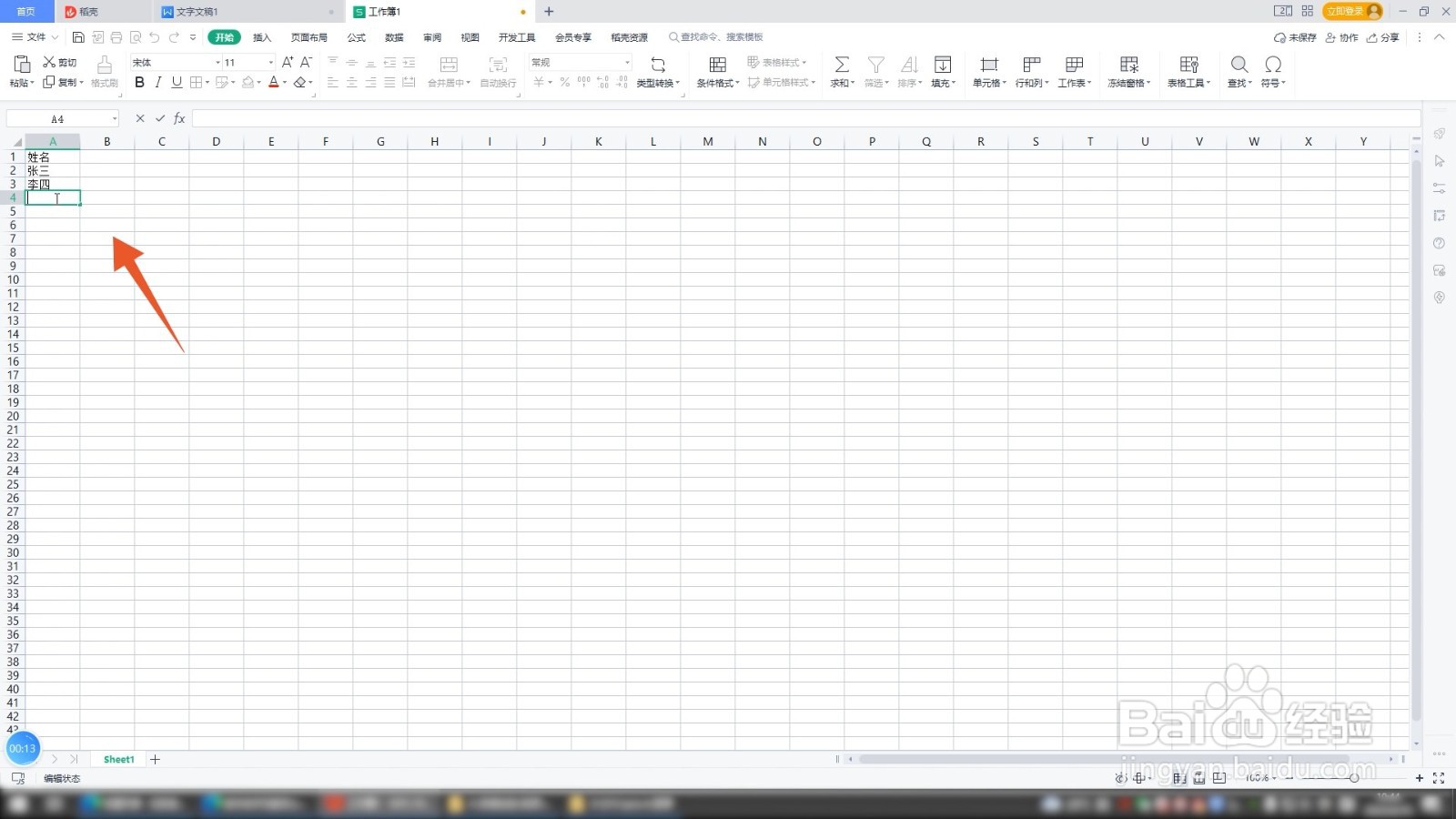 2/9
2/9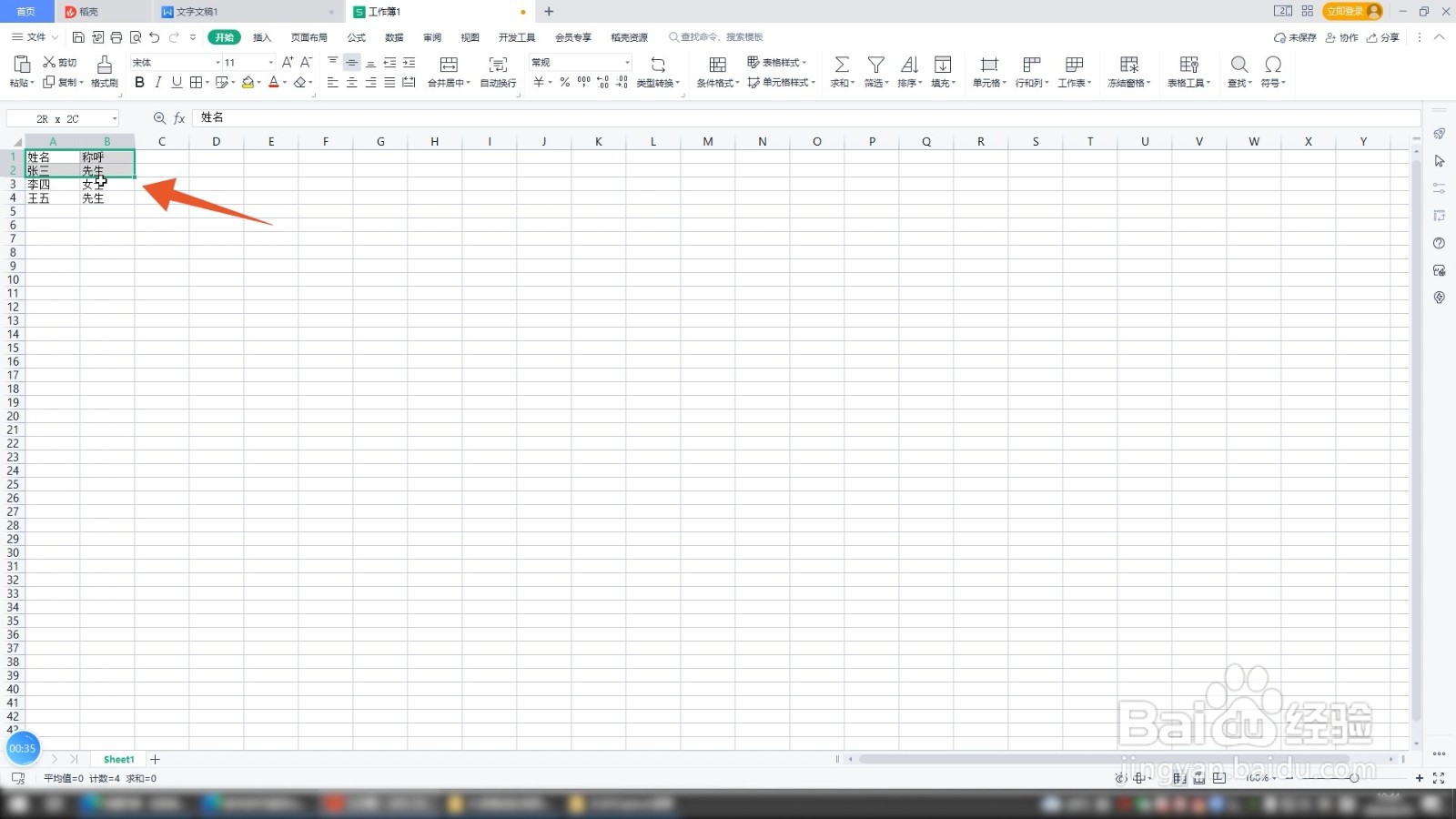 3/9
3/9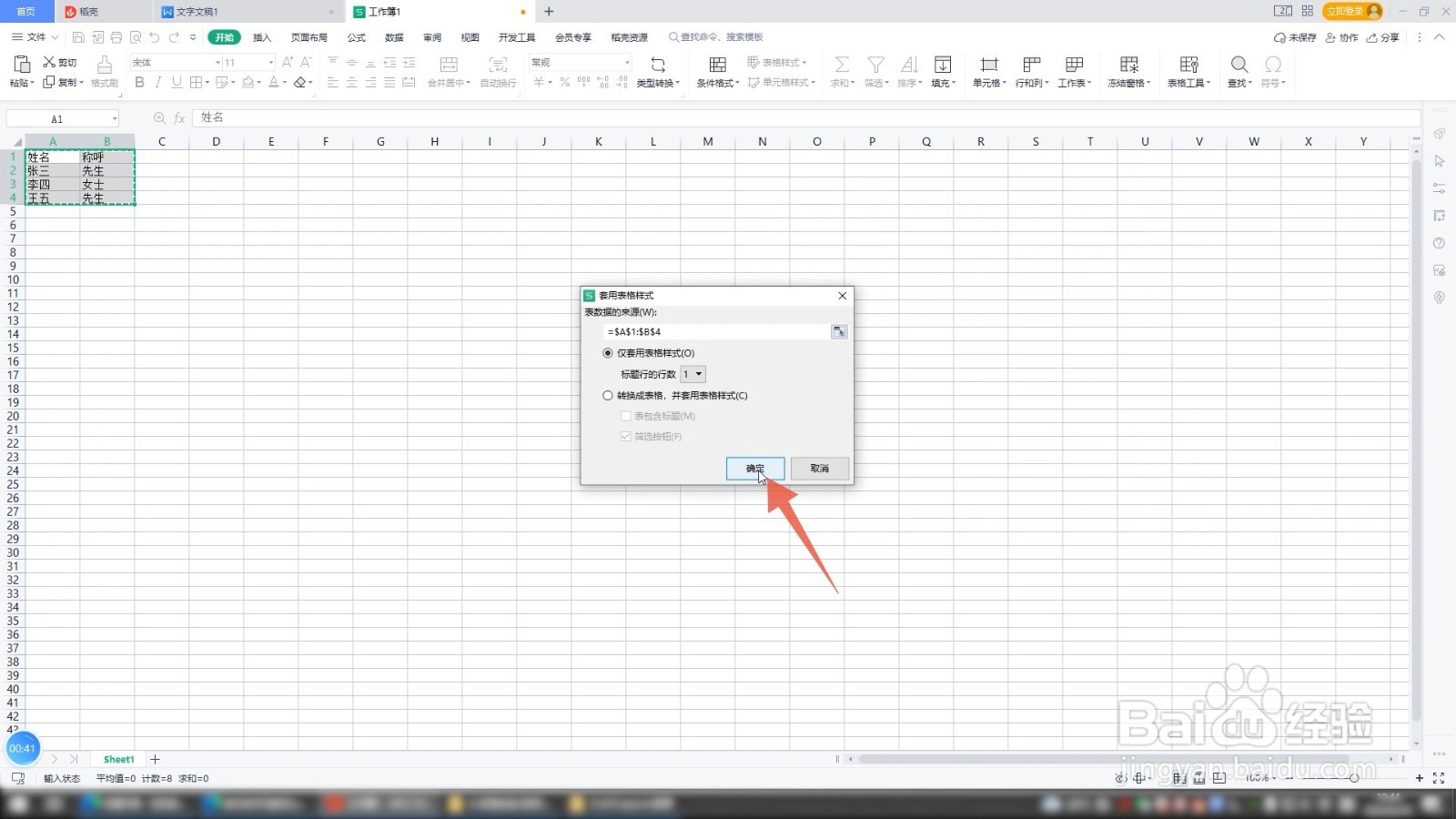 4/9
4/9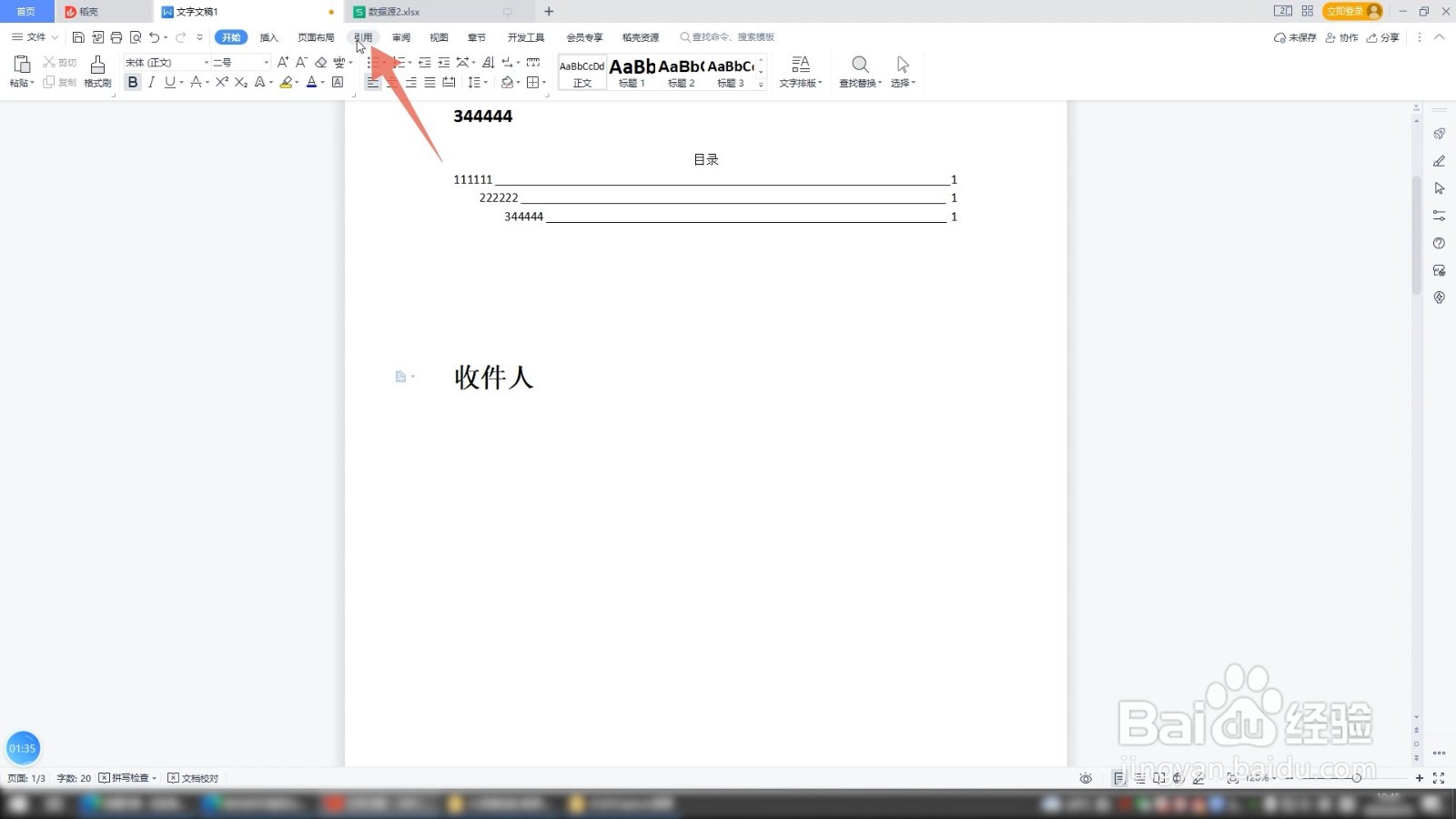 5/9
5/9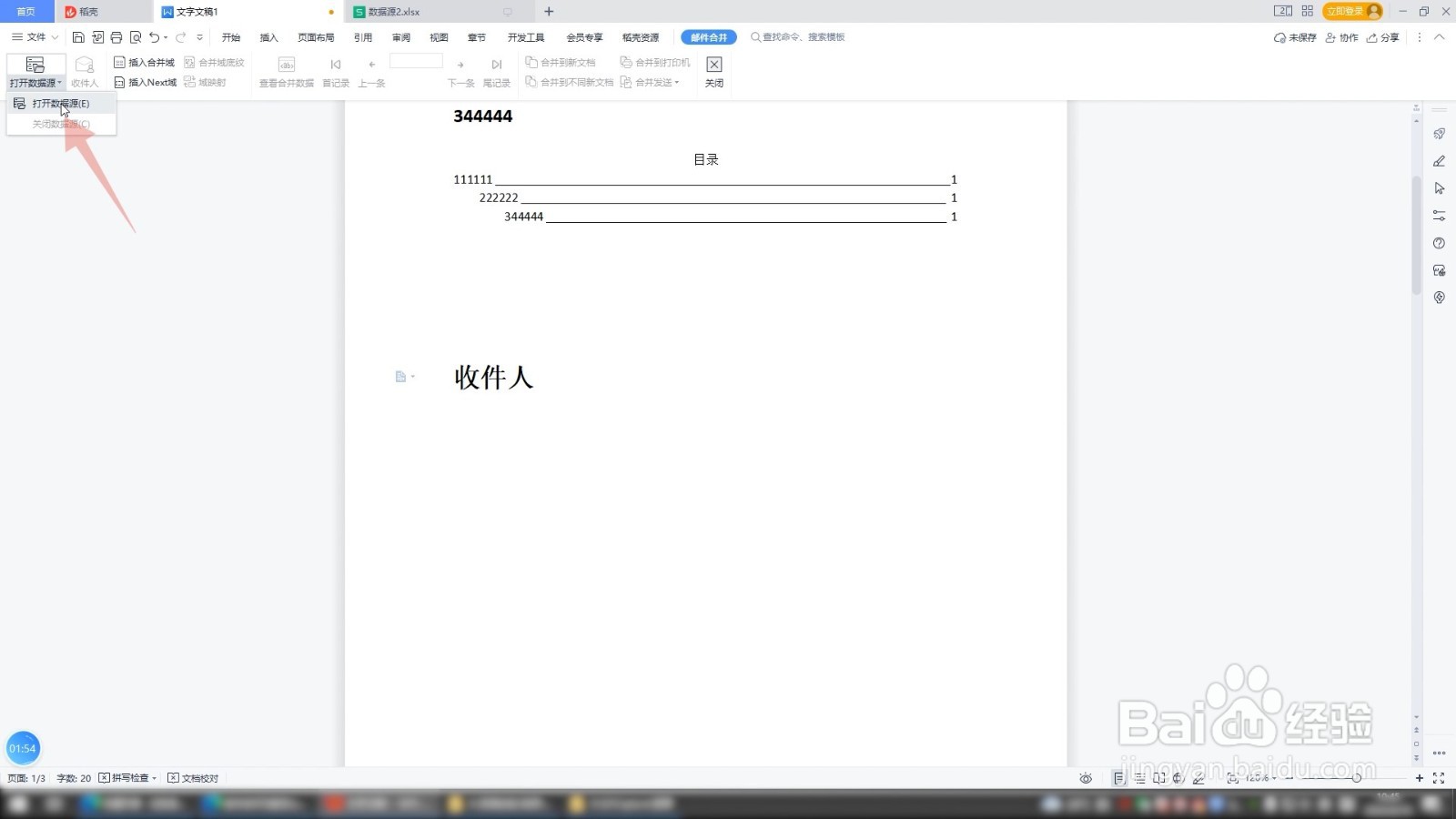 6/9
6/9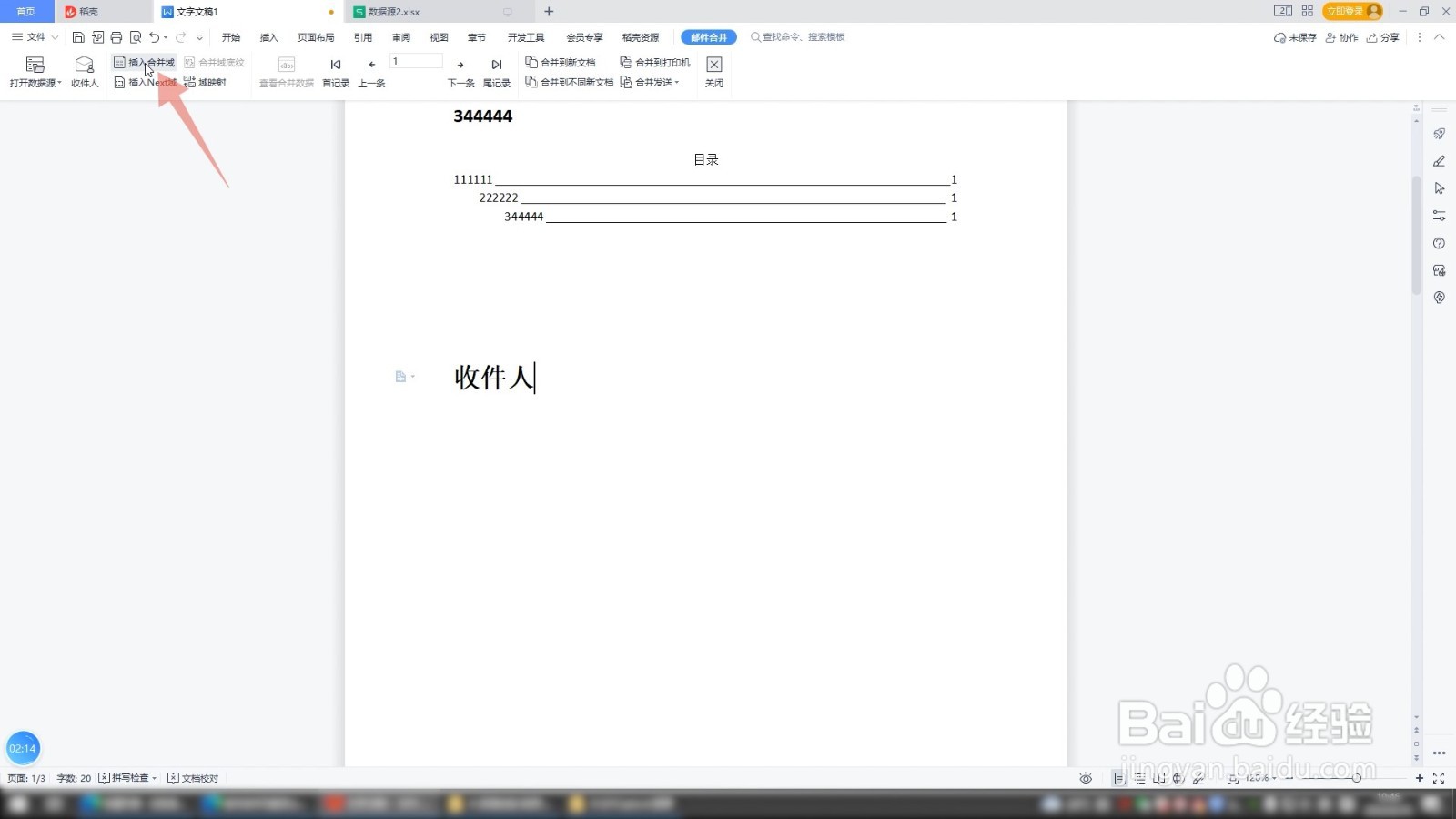 7/9
7/9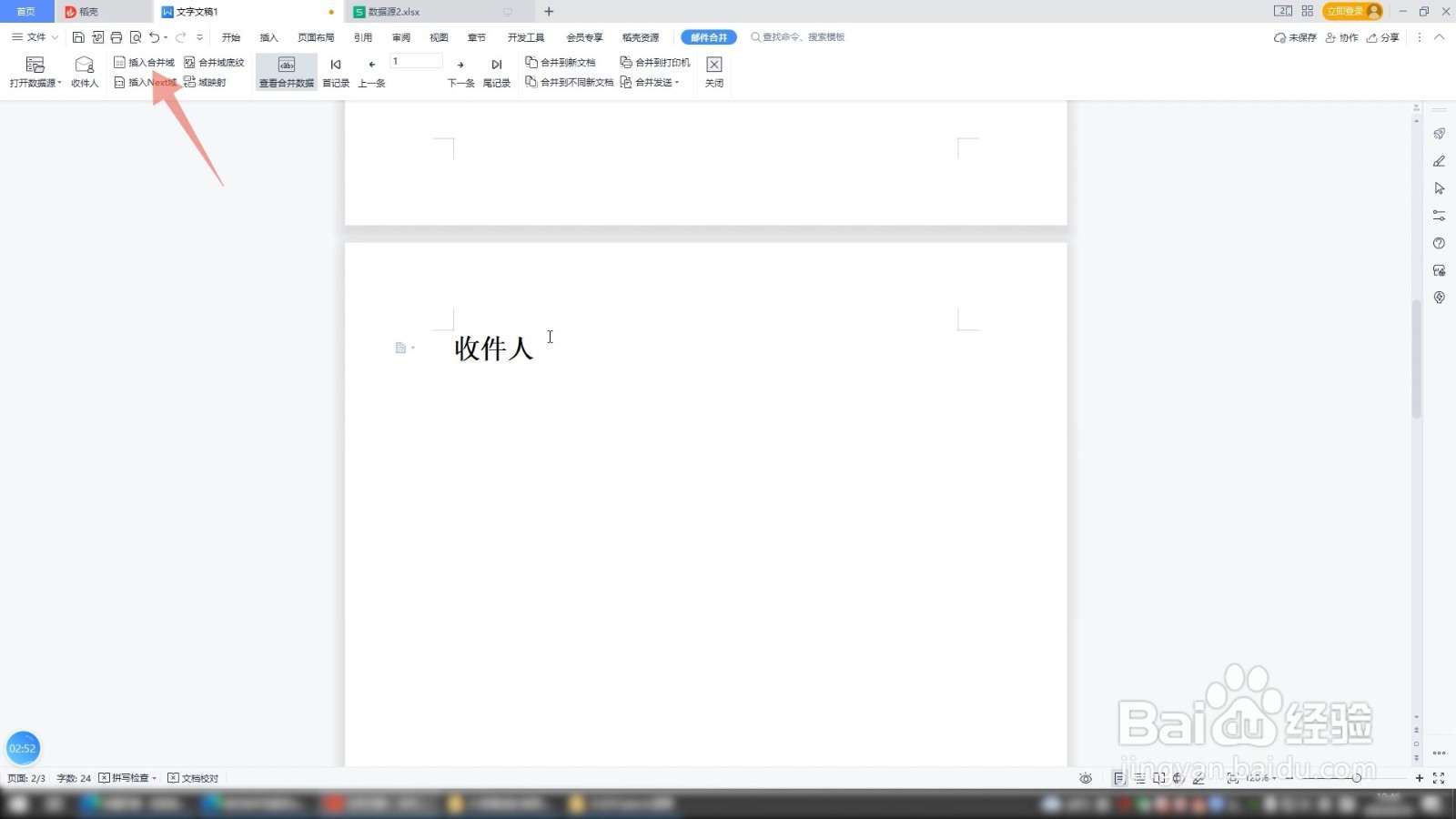 8/9
8/9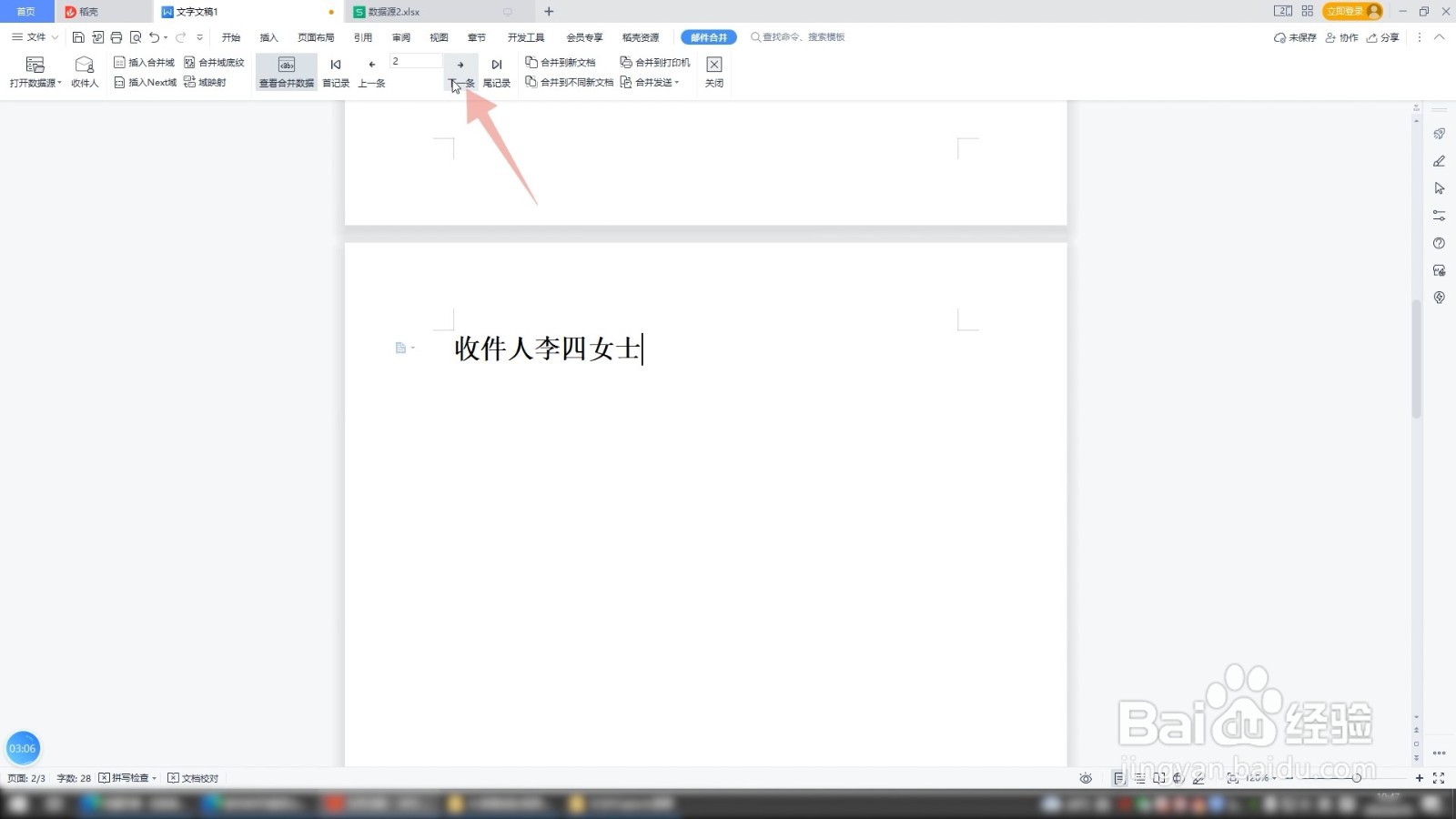 9/9
9/9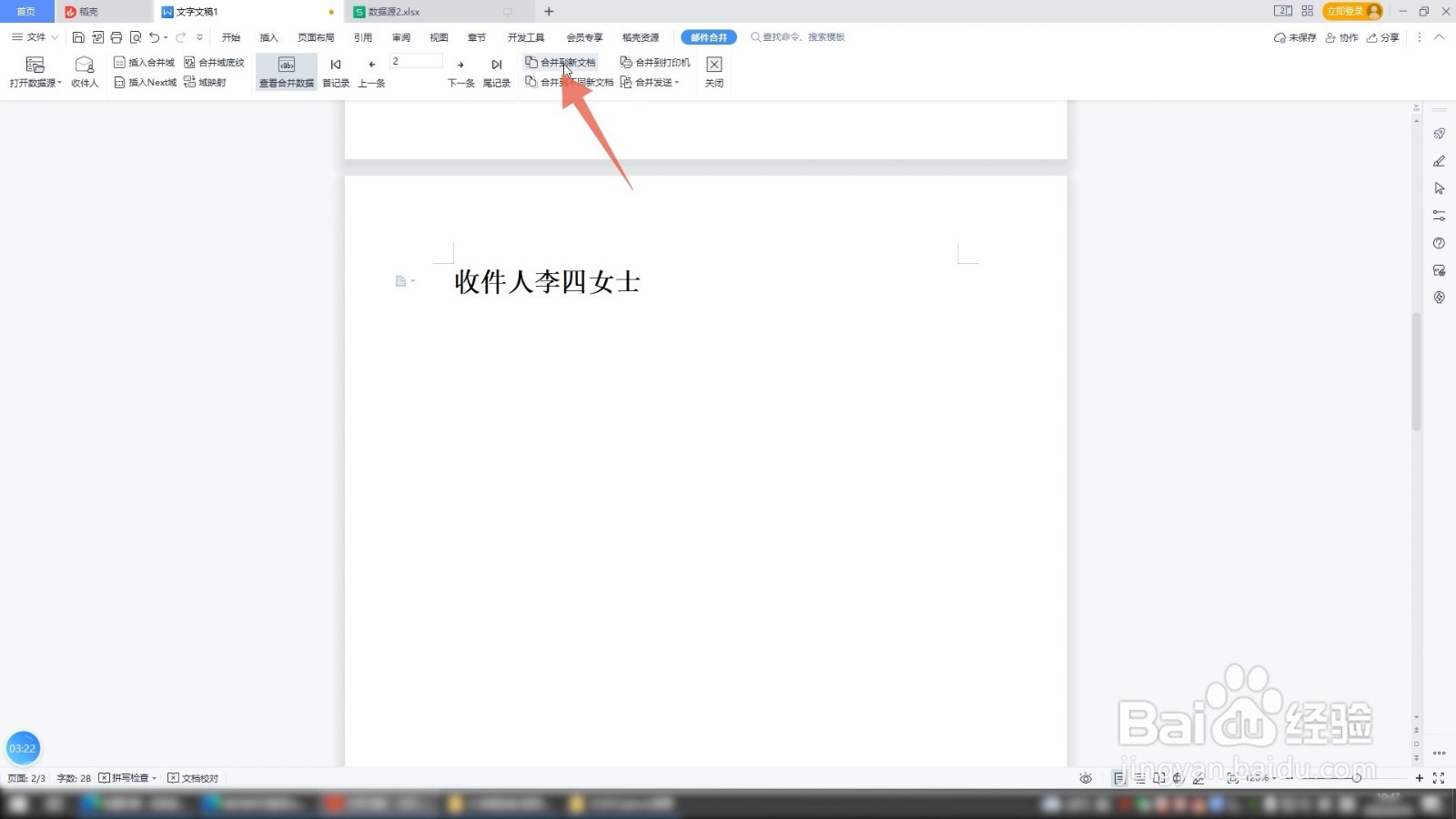
输入邮件联系人
先进入到excel表格的软件界面,在这个表格里面依次输入你想要发送邮件的联系人。
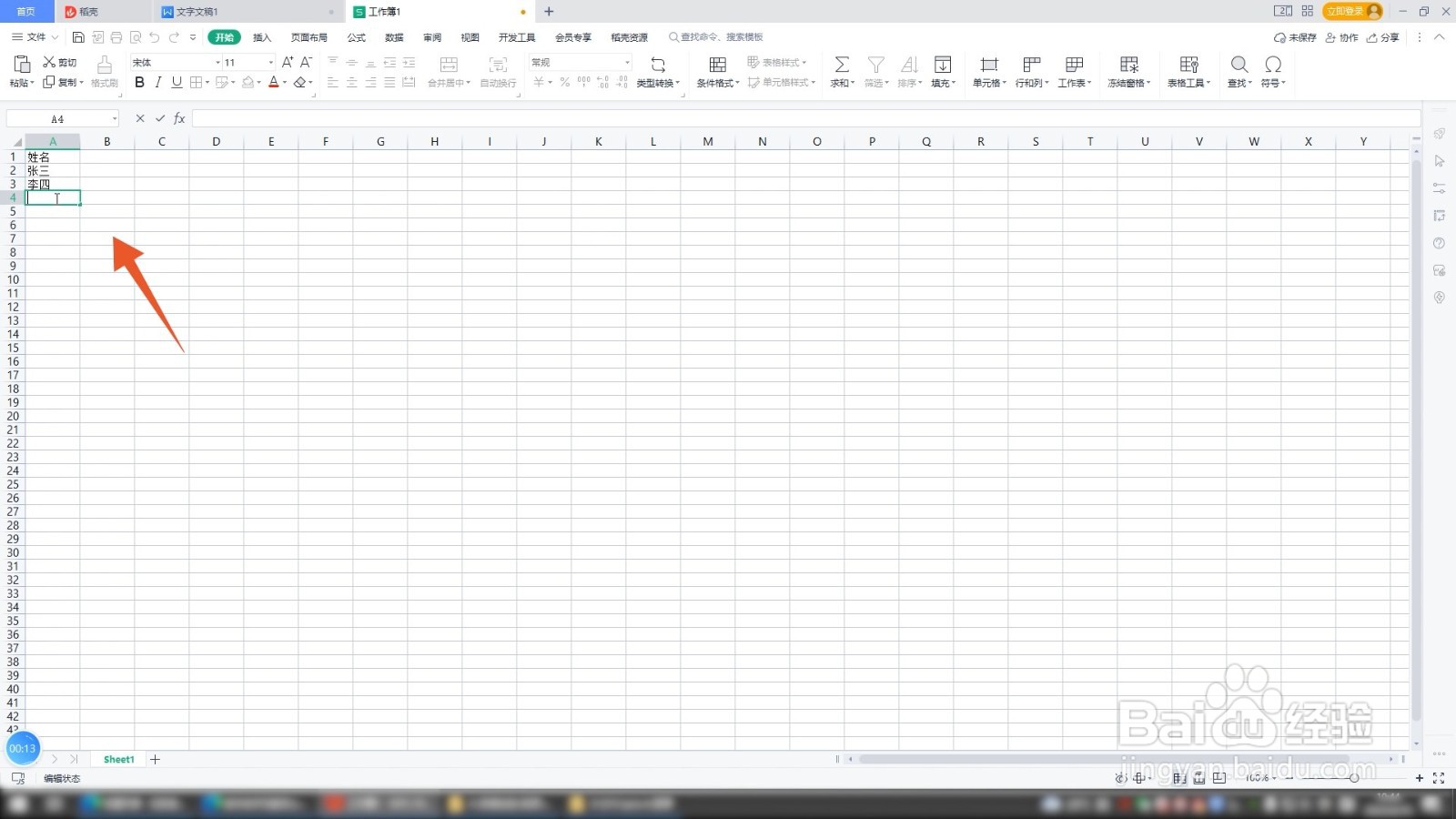 2/9
2/9选中数据
所有数据输入完成后,单击鼠标左键选中这些数据,点击上方的表格样式。
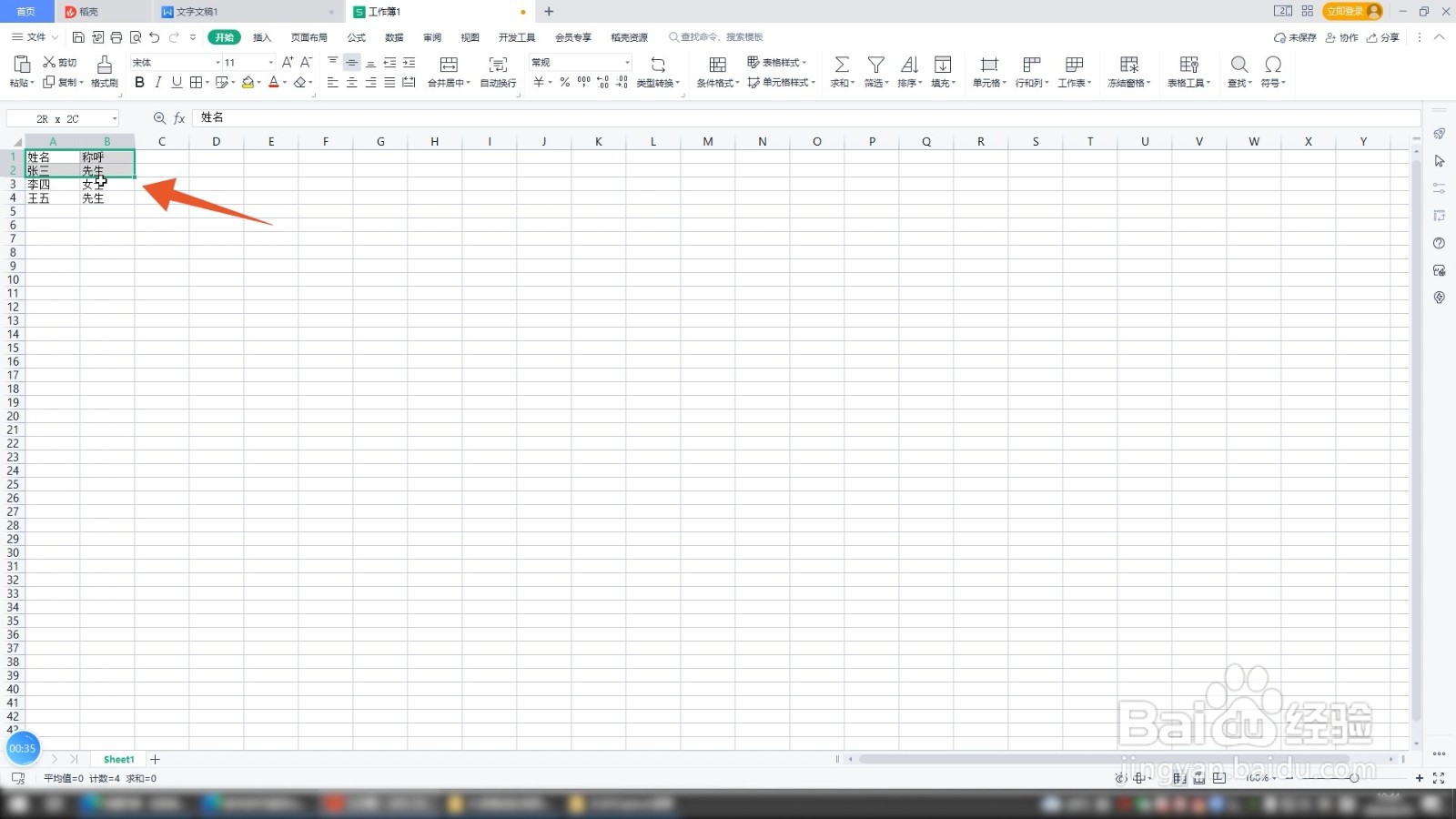 3/9
3/9点击确定
在选择框里面选择一个合适的表格样式,选择好后点击确定,让标题栏颜色加深。
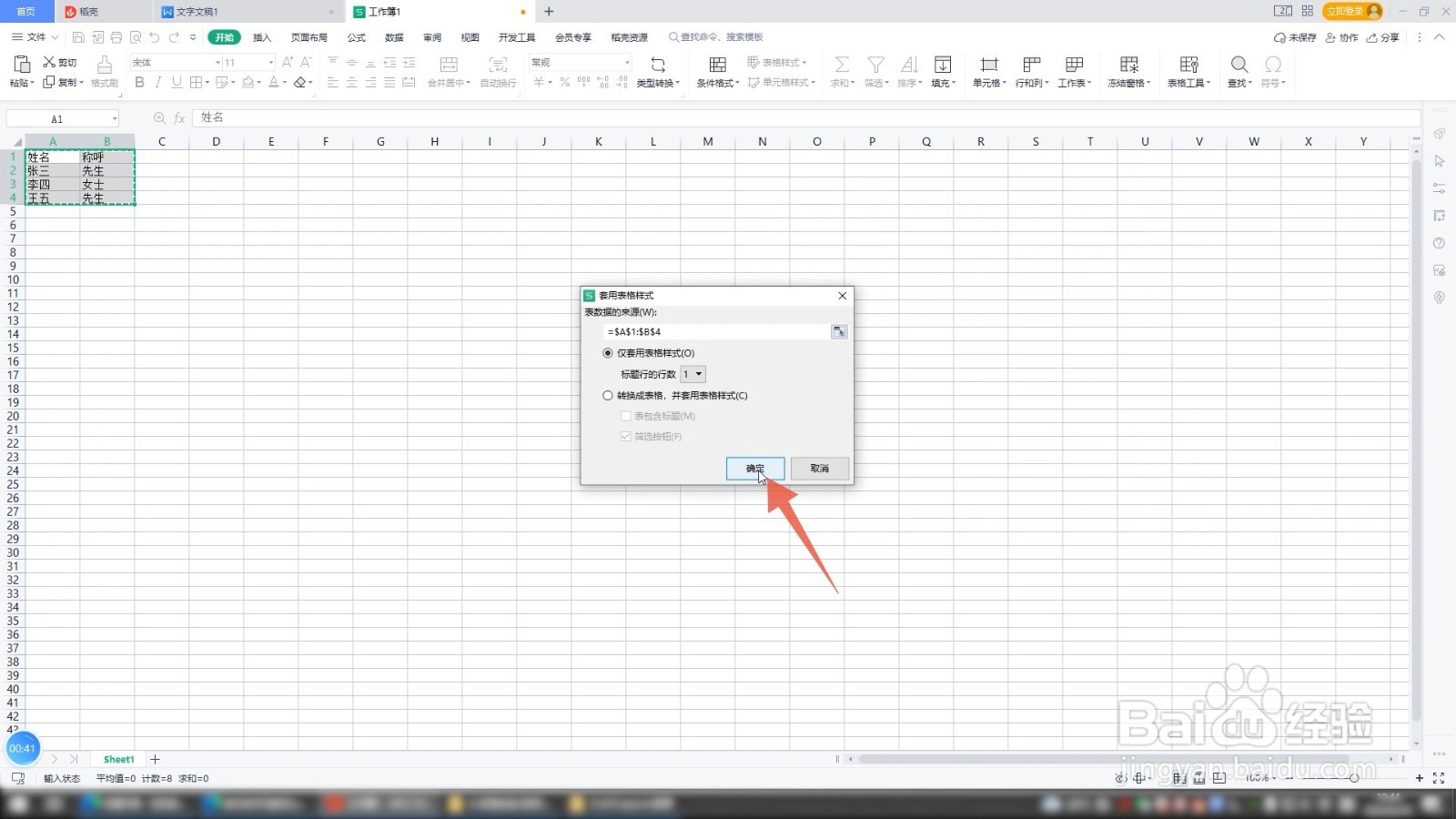 4/9
4/9点击引用选项卡
点击上方保存按钮,输入文件名称后点击保存,再进入到你要进行邮件合并的word程序界面,点击上方的引用选项卡,再找到并点击下面的邮件选项。
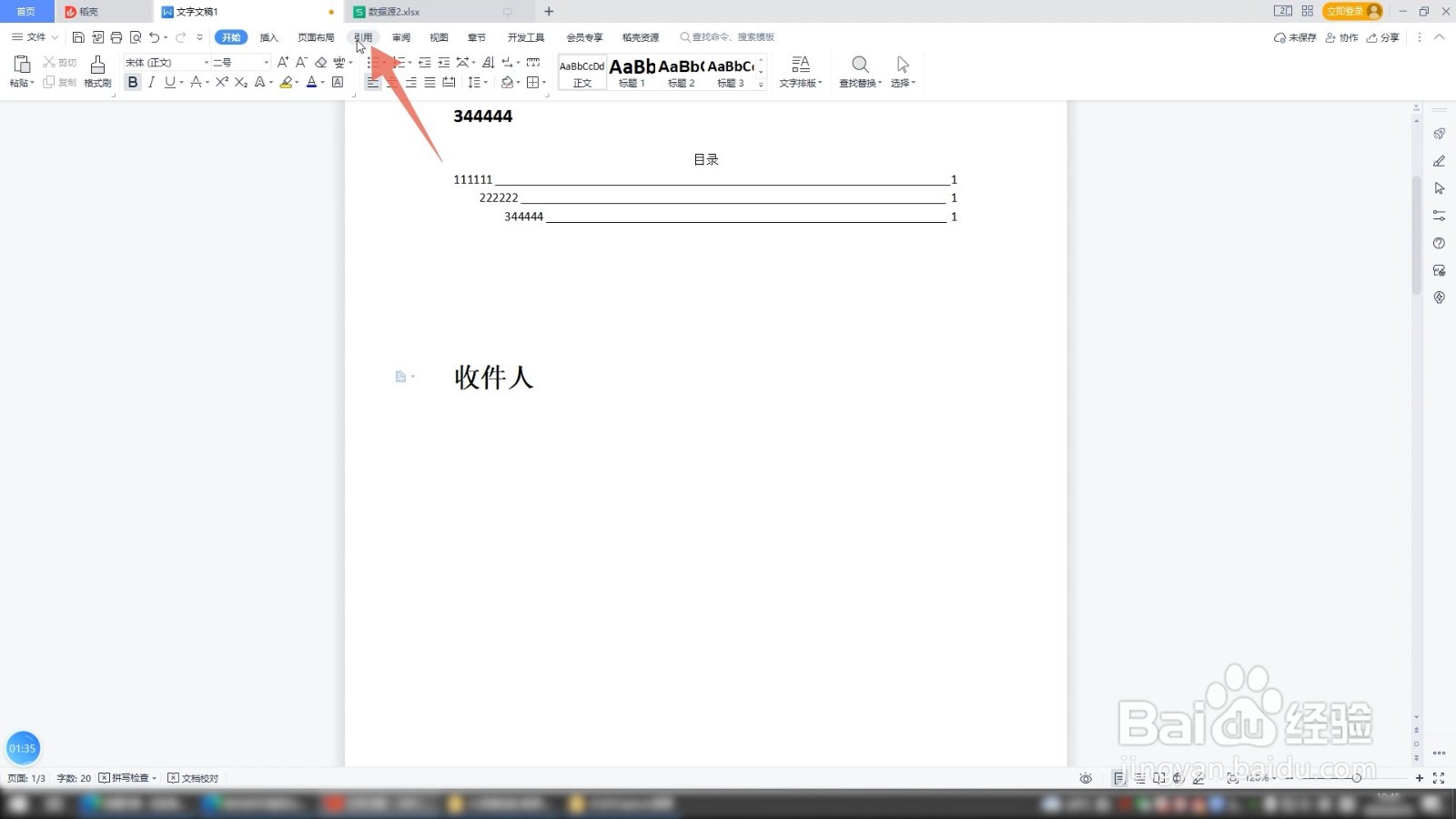 5/9
5/9点击打开数据源
点击打开数据源下面的三角符号,再次点击打开数据源,选中刚刚保存的表格,点击打开。
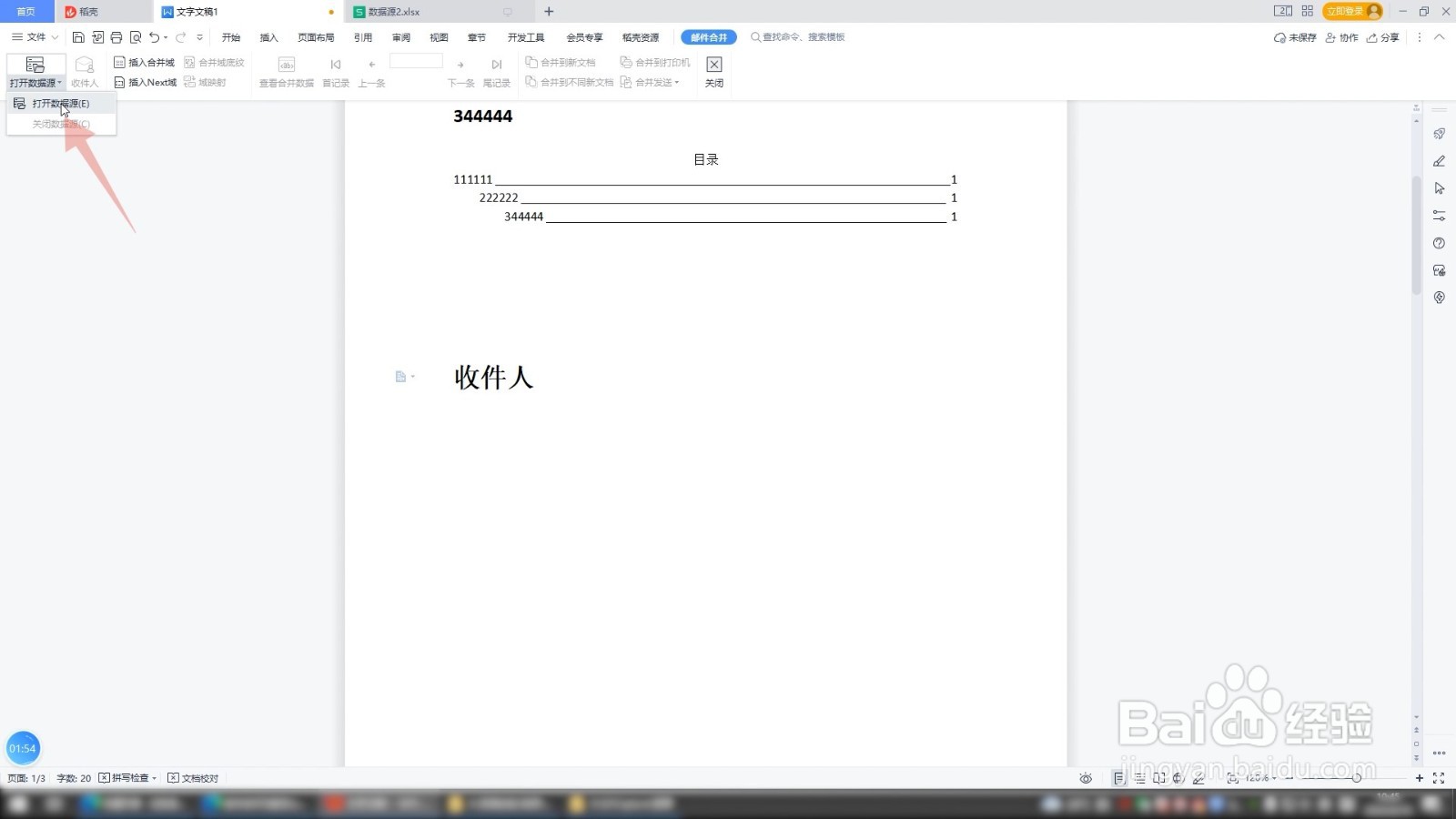 6/9
6/9点击插入合并域
点击上方的插入合并域,选择你要插入的字段名称,选中后点击插入按钮,依次插入后续字段。
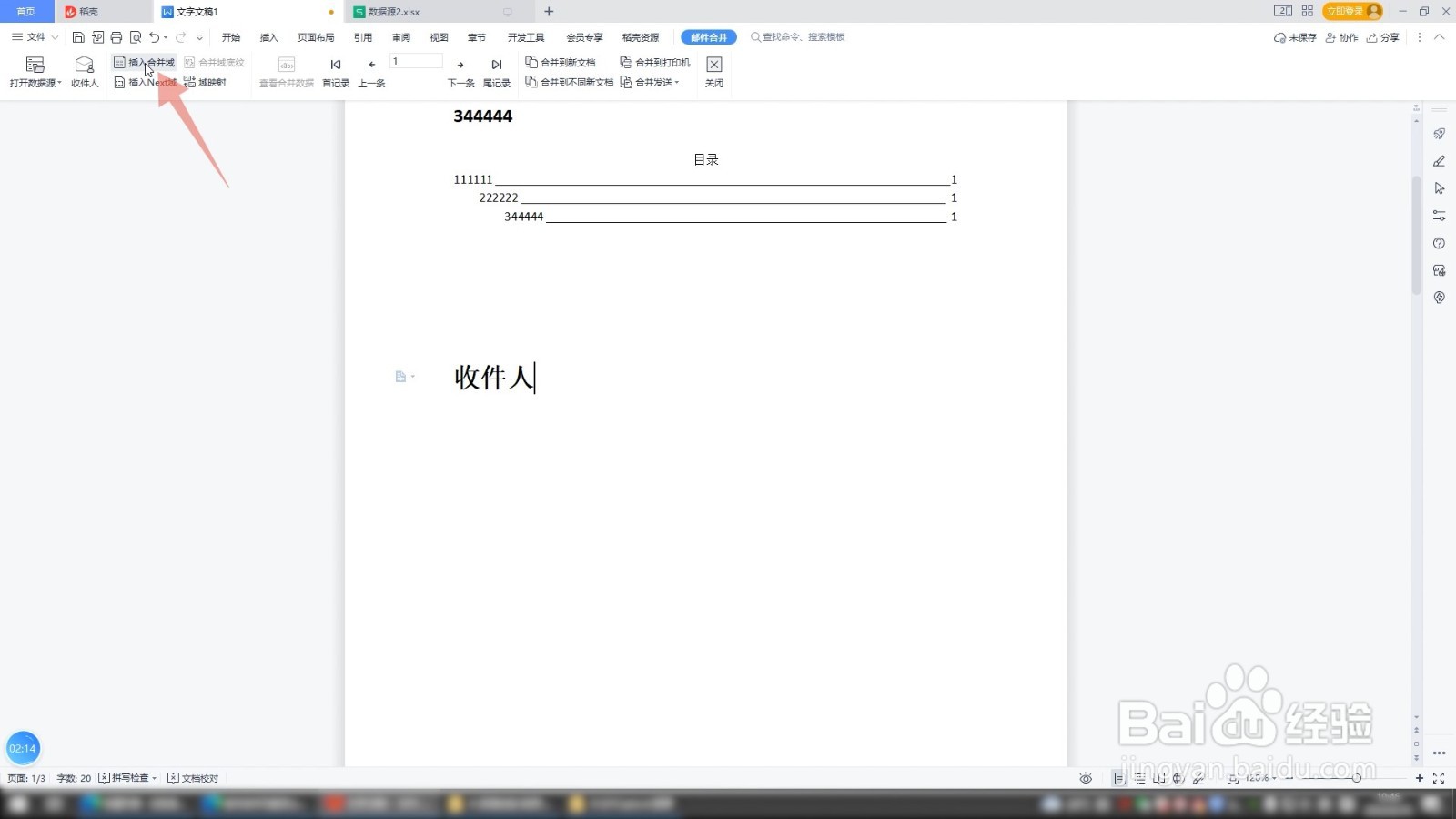 7/9
7/9再点击插入合并域
滑动到下一页收件人界面,同样点击插入合并域,依次插入相同的字段名称。
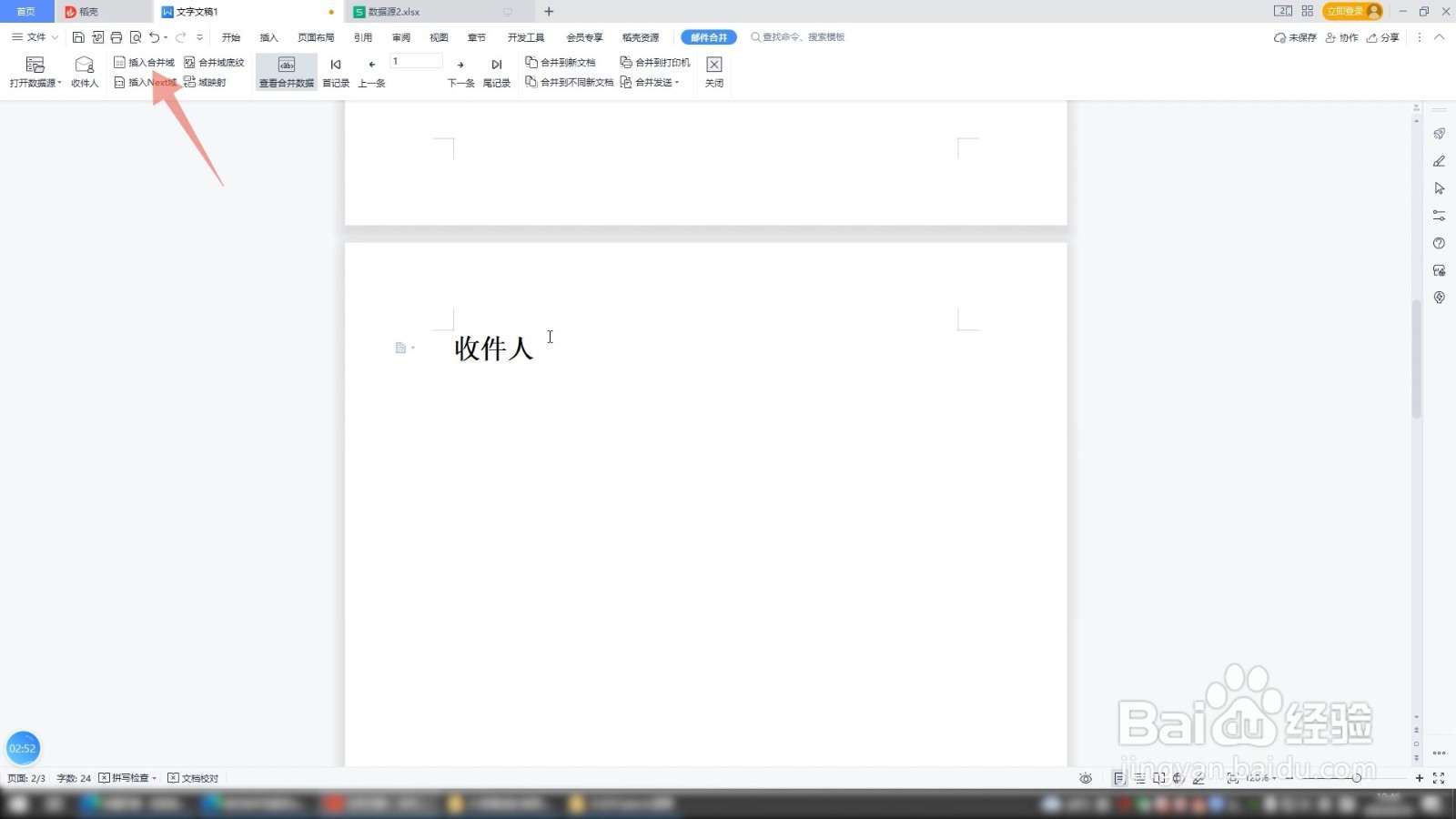 8/9
8/9点击下一条
插入完成后点击上方的下一条按钮,显示下一个收件人的名称。
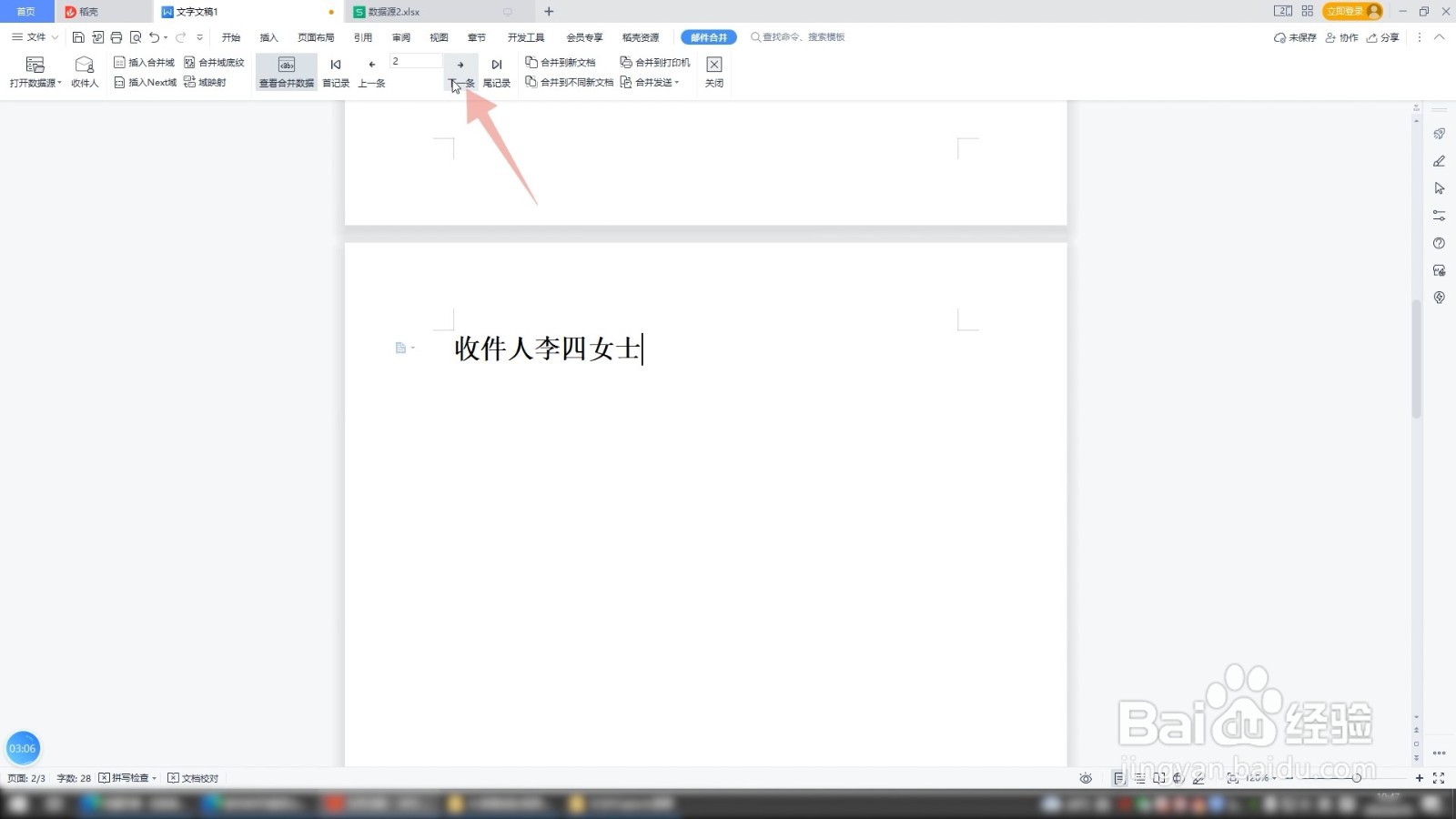 9/9
9/9点击合并到新文档
再点击上方的合并到新文档,点击确定就完成了邮件合并了。
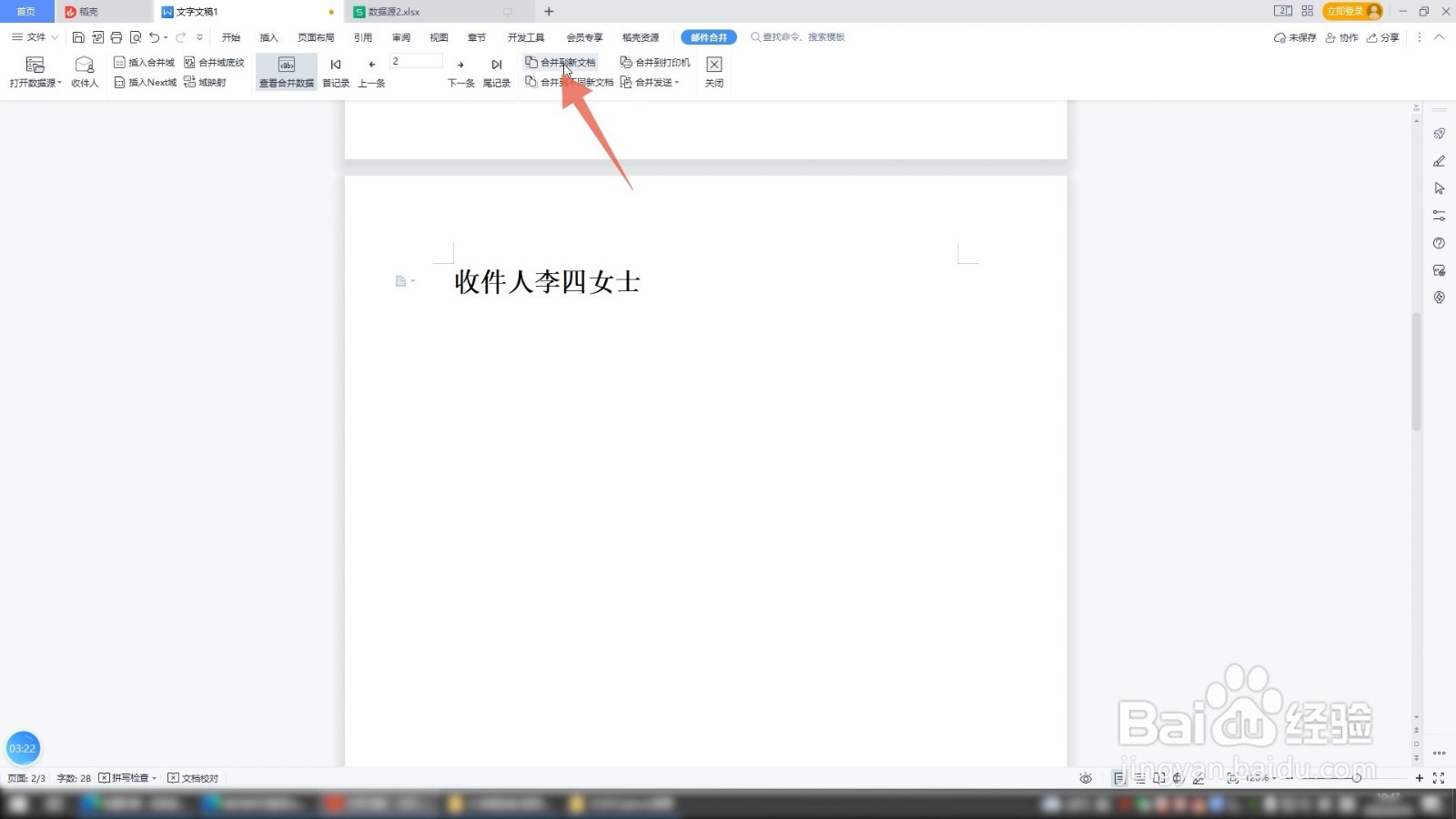
版权声明:
1、本文系转载,版权归原作者所有,旨在传递信息,不代表看本站的观点和立场。
2、本站仅提供信息发布平台,不承担相关法律责任。
3、若侵犯您的版权或隐私,请联系本站管理员删除。
4、文章链接:http://www.1haoku.cn/art_936793.html
上一篇:AI怎样只导出选择部分图稿
下一篇:计生办系统查询个人信息
 订阅
订阅